调整本机设置
本节介绍如何调整本机的设置以改进性能。
提高打印质量和浓度
如果发现打印质量下降或打印浓度不均匀,请使用“特殊模式M”。利用此模式,可以从三个级别选择本机的转印输出。如果要在墨粉难以定影的纸张(如索引卡)上复印或打印,请选择较高的输出级别。
|
注释
|
|
默认设置为“标准”。
|
1
按 (附加功能)。
(附加功能)。
 (附加功能)。
(附加功能)。显示“附加功能”菜单。
2
按[调整/清洁]。
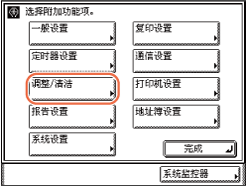
3
按[ ]或[
]或[ ]直到出现[特殊模式M]→按[特殊模式M]。
]直到出现[特殊模式M]→按[特殊模式M]。
 ]或[
]或[ ]直到出现[特殊模式M]→按[特殊模式M]。
]直到出现[特殊模式M]→按[特殊模式M]。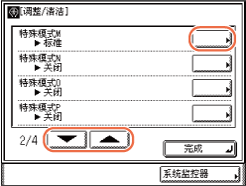
4
按[标准]、[低]或[高]选择所需设置→按[确定]。
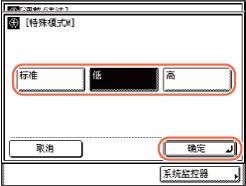
|
|
[标准]:
|
按下可以将本机的转印输出设置为中等级别。
|
|
|
[低]:
|
按下可以将本机的转印输出设置为较低级别。
|
|
|
[高]:
|
按下可以将本机的转印输出设置为较高级别。
|
选定模式设置完毕。
5
按 (复位)返回到主屏幕。
(复位)返回到主屏幕。
 (复位)返回到主屏幕。
(复位)返回到主屏幕。防止因高湿度环境造成的纸张卷曲或卡纸
在已潮湿的纸张上打印时,纸张可能卷曲或卡纸。如果在高湿度环境下使用本机,使用“特殊模式N”可以防止纸张卷曲或卡纸。
|
须知
|
|
切勿使用长时间暴露在高温度或高湿度环境下的纸张。在这种纸张上打印可能导致频繁卡纸。
|
|
注释
|
|
如果启用了“特殊模式N”,本机可能需要更长的时间进行打印。如果发现打印变慢,请禁用此模式。
默认设置为“自动”。
|
1
按 (附加功能)→[调整/清洁]。
(附加功能)→[调整/清洁]。
 (附加功能)→[调整/清洁]。
(附加功能)→[调整/清洁]。有关帮助,请参阅提高打印质量和浓度。
2
按[ ]或[
]或[ ]直到出现[特殊模式N]→按[特殊模式N]。
]直到出现[特殊模式N]→按[特殊模式N]。
 ]或[
]或[ ]直到出现[特殊模式N]→按[特殊模式N]。
]直到出现[特殊模式N]→按[特殊模式N]。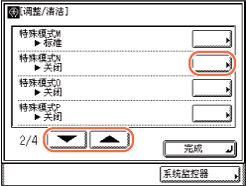
3
选择所需设置:
要将本机设置为自动选择适当的防卷曲等级:
|
1
|
按[自动]→[确定]。
选定模式设置完毕。
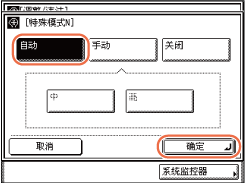 |
要手动选择防卷曲等级:
|
1
|
按[手动]。
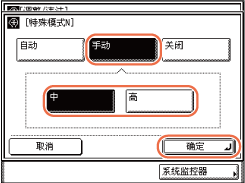 |
|
2
|
按[中]或[高]选择防卷曲等级→按[确定]。
[中]:
按下可以防止已受潮纸张的卷曲。
[高]:
按下可以比选择“中”时更有效地防止纸张卷曲。
选定模式设置完毕。
|
|
须知
|
|
如果在纸张未潮湿时启用此模式,可能会降低打印质量。
|
|
注释
|
|
要禁用此模式,按[关闭]→[确定]。
如果选择[高],打印速度可能会变慢。
|
4
重新启动本机。
关闭本机电源,至少等待10秒钟,然后打开电源。
防止在已打印纸张的背面打印时卡纸
在已打印纸张的背面打印时,发生卡纸的频率会更高,因为纸张不容易与感光鼓分离。在这种情况下,使用“特殊模式O”可以防止卡纸。
|
注释
|
|
默认设置为“关闭”。
|
1
按 (附加功能)→[调整/清洁]。
(附加功能)→[调整/清洁]。
 (附加功能)→[调整/清洁]。
(附加功能)→[调整/清洁]。有关帮助,请参阅提高打印质量和浓度。
2
按[ ]或[
]或[ ]直到出现[特殊模式O]→按[特殊模式O]。
]直到出现[特殊模式O]→按[特殊模式O]。
 ]或[
]或[ ]直到出现[特殊模式O]→按[特殊模式O]。
]直到出现[特殊模式O]→按[特殊模式O]。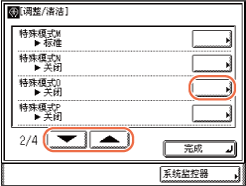
3
选择[打开]或[关闭]以启用或禁用此模式→按[确定]。
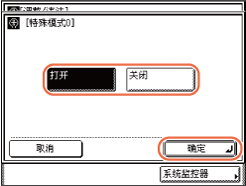
选定模式设置完毕。
4
按 (复位)返回到主屏幕。
(复位)返回到主屏幕。
 (复位)返回到主屏幕。
(复位)返回到主屏幕。防止由纸张类型造成的纸张卷曲
使用容易卷曲的纸张(如轻磅纸或再生纸)时,可以使用“特殊模式P”。“特殊模式P”可以防止这些类型纸张卷曲。
|
注释
|
|
如果同时启用了“特殊模式N”和“特殊模式P”,则“特殊模式N”优先于“特殊模式P”。
默认设置为“关闭”。
|
1
按 (附加功能)→[调整/清洁]。
(附加功能)→[调整/清洁]。
 (附加功能)→[调整/清洁]。
(附加功能)→[调整/清洁]。有关帮助,请参阅提高打印质量和浓度。
2
按[ ]或[
]或[ ]直到出现[特殊模式P]→按[特殊模式P]。
]直到出现[特殊模式P]→按[特殊模式P]。
 ]或[
]或[ ]直到出现[特殊模式P]→按[特殊模式P]。
]直到出现[特殊模式P]→按[特殊模式P]。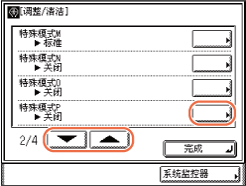
3
按[关闭]、[中]或[高]选择所需设置→按[确定]。
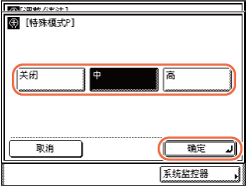
|
|
[关闭]:
|
按下可以禁用此模式。
|
|
|
[中]:
|
按下可以防止纸张卷曲。
|
|
|
[高]:
|
按下可以比选择“中”时更有效地防止纸张卷曲。
|
选定模式设置完毕。
4
按 (复位)返回到主屏幕。
(复位)返回到主屏幕。
 (复位)返回到主屏幕。
(复位)返回到主屏幕。调整打印速度以获得更高打印质量
在某些操作环境下,可能难以将墨粉定影在纸张上。“特殊模式G”可以通过降低打印速度,从而有更多的时间使墨粉固定在纸张上来解决这个问题。在重磅纸或轻磅纸上打印时,此功能特别有用。
|
注释
|
|
默认设置为“关闭”。
|
1
按 (附加功能)→[调整/清洁]。
(附加功能)→[调整/清洁]。
 (附加功能)→[调整/清洁]。
(附加功能)→[调整/清洁]。有关帮助,请参阅提高打印质量和浓度。
2
按[ ]或[
]或[ ]直到出现[特殊模式G]→按[特殊模式G]。
]直到出现[特殊模式G]→按[特殊模式G]。
 ]或[
]或[ ]直到出现[特殊模式G]→按[特殊模式G]。
]直到出现[特殊模式G]→按[特殊模式G]。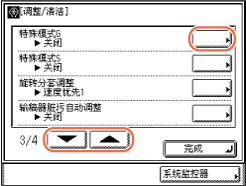
3
选择[打开]或[关闭]以启用或禁用此模式→按[确定]。
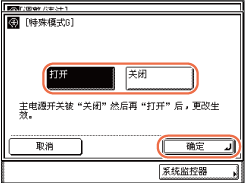
选定模式设置完毕。
注释:
如果“特殊模式G”设置为“打开”,打印速度可能会变慢。
4
重新启动本机。
关闭本机电源,至少等待10秒钟,然后打开电源。
减少下一作业的等待时间
在A4R和A5R纸张上复印后继续执行复印时,本机可能需要等待较长时间才能继续打印。在这种情况下,使用“特殊模式S”可以减少下一项作业的等待时间。
|
注释
|
|
如果启用了此模式,上一次打印的图像可能会模糊地出现在下一个输出件上。
默认设置为“关闭”。
|
1
按 (附加功能)→[调整/清洁]。
(附加功能)→[调整/清洁]。
 (附加功能)→[调整/清洁]。
(附加功能)→[调整/清洁]。有关帮助,请参阅提高打印质量和浓度。
2
按[ ]或[
]或[ ]直到出现[特殊模式S]→按[特殊模式S]。
]直到出现[特殊模式S]→按[特殊模式S]。
 ]或[
]或[ ]直到出现[特殊模式S]→按[特殊模式S]。
]直到出现[特殊模式S]→按[特殊模式S]。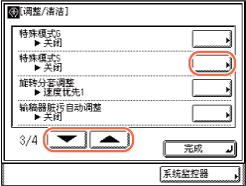
3
选择[打开]或[关闭]以启用或禁用此模式→按[确定]。
选定模式设置完毕。
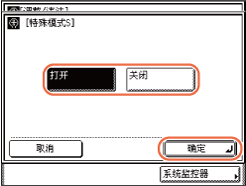
4
按 (复位)返回到主屏幕。
(复位)返回到主屏幕。
 (复位)返回到主屏幕。
(复位)返回到主屏幕。在旋转+分套模式下调整输出速度
使用“旋转+分套”模式打印需要使用两种不同的供纸器,并需要一段等待时间进行供纸器切换。通过选择是使用速度优先还是图像质量优先来设置等待时间的长短。
|
须知
|
|
本机安装了可选的“内置装订器-B1”时,此设置不可用。
|
|
注释
|
|
默认设置为“速度优先1”。
|
1
按 (附加功能)→[调整/清洁]。
(附加功能)→[调整/清洁]。
 (附加功能)→[调整/清洁]。
(附加功能)→[调整/清洁]。有关帮助,请参阅提高打印质量和浓度。
2
按[ ]或[
]或[ ]直到出现[旋转分套调整]→按[旋转分套调整]。
]直到出现[旋转分套调整]→按[旋转分套调整]。
 ]或[
]或[ ]直到出现[旋转分套调整]→按[旋转分套调整]。
]直到出现[旋转分套调整]→按[旋转分套调整]。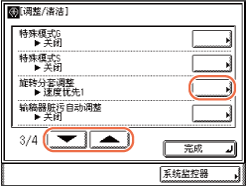
3
按[速度优先1]、[速度优先2]或[图像优先]选择所需设置→按[确定]。
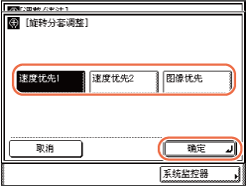
|
|
[速度优先1]:
|
按下可以缩短等待时间。图像质量会有所下降。
|
|
|
[速度优先2]:
|
按下可以将等待时间减少到更短。图像质量适中。
|
|
|
[图像优先]:
|
按下可以使图像质量优先于速度。等待时间可能较长,但图像质量高。
|
选定模式设置完毕。
4
按 (复位)返回到主屏幕。
(复位)返回到主屏幕。
 (复位)返回到主屏幕。
(复位)返回到主屏幕。调整输稿器脏污
如果输稿器脏污,复印件或打印件上可能会出现污点或线条。“输稿器脏污自动调整”模式可以防止输稿器中的灰尘和污垢出现在复印件和打印件上。
|
注释
|
|
只有本机安装了输稿器(imageRUNNER 2525的可选件),此模式才可用。
即使启用了此模式,仍可能出现一些污点或线条。但是,与禁用此模式时相比,复印件和打印件明显更为清晰。
默认设置为“打开”。
|
1
按 (附加功能)→[调整/清洁]。
(附加功能)→[调整/清洁]。
 (附加功能)→[调整/清洁]。
(附加功能)→[调整/清洁]。有关帮助,请参阅提高打印质量和浓度。
2
按[ ]或[
]或[ ]直到出现[输稿器脏污自动调整]→按[输稿器脏污自动调整]。
]直到出现[输稿器脏污自动调整]→按[输稿器脏污自动调整]。
 ]或[
]或[ ]直到出现[输稿器脏污自动调整]→按[输稿器脏污自动调整]。
]直到出现[输稿器脏污自动调整]→按[输稿器脏污自动调整]。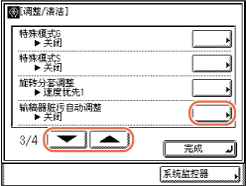
3
选择[打开]或[关闭]以启用或禁用此模式→按[确定]。
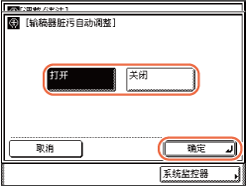
选定模式设置完毕。
4
按 (复位)返回到主屏幕。
(复位)返回到主屏幕。
 (复位)返回到主屏幕。
(复位)返回到主屏幕。调整打印安全图像的浓度
特殊模式E可以调整隐藏文字和背景的浓度以使其更加清晰地显示在打印件上。此模式特别适合用于清晰地打印安全图像(如可打印的水印)。
|
注释
|
|
默认设置为“关闭”。
|
1
按 (附加功能)→[调整/清洁]。
(附加功能)→[调整/清洁]。
 (附加功能)→[调整/清洁]。
(附加功能)→[调整/清洁]。有关帮助,请参阅提高打印质量和浓度。
2
按[ ]或[
]或[ ]直到出现[特殊模式E]→按[特殊模式E]。
]直到出现[特殊模式E]→按[特殊模式E]。
 ]或[
]或[ ]直到出现[特殊模式E]→按[特殊模式E]。
]直到出现[特殊模式E]→按[特殊模式E]。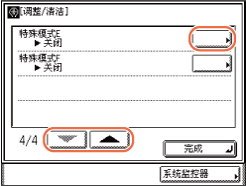
3
选择[打开]或[关闭]以启用或禁用此模式→按[确定]。
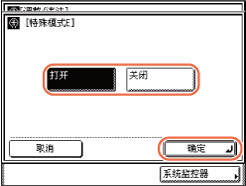
选定模式设置完毕。
4
按 (复位)返回到主屏幕。
(复位)返回到主屏幕。
 (复位)返回到主屏幕。
(复位)返回到主屏幕。防止墨粉弄脏或渗透打印件
在高湿度环境下,墨粉易于弄脏或渗透打印件。“特殊模式F”也许可以解决此问题。
|
注释
|
|
默认设置为“关闭”。
|
1
按 (附加功能)→[调整/清洁]。
(附加功能)→[调整/清洁]。
 (附加功能)→[调整/清洁]。
(附加功能)→[调整/清洁]。有关帮助,请参阅提高打印质量和浓度。
2
按[ ]或[
]或[ ]直到出现[特殊模式F]→按[特殊模式F]。
]直到出现[特殊模式F]→按[特殊模式F]。
 ]或[
]或[ ]直到出现[特殊模式F]→按[特殊模式F]。
]直到出现[特殊模式F]→按[特殊模式F]。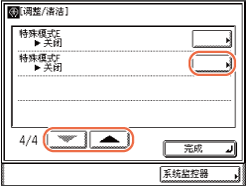
3
按[关闭]、[模式1]、[模式2]或[模式3]选择所需设置→按[确定]。
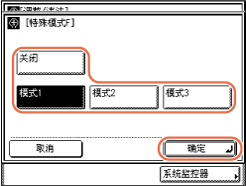
|
|
[关闭]:
|
按下可以禁用此模式。
|
|
|
[模式1]:
|
按下可以防止墨粉弄脏或渗透打印件。
|
|
|
[模式2]:
|
按下可以比[模式1]更有效地防止墨粉弄脏或渗透打印件。如果选择[模式1]后问题仍然存在,请使用此模式。
|
|
|
[模式3]:
|
按下可以比[模式1]或[模式2]更有效地防止墨粉弄脏或渗透打印件。如果选择[模式2]后问题仍然存在,请使用此模式。
|
选定模式设置完毕。
4
按 (复位)返回到主屏幕。
(复位)返回到主屏幕。
 (复位)返回到主屏幕。
(复位)返回到主屏幕。